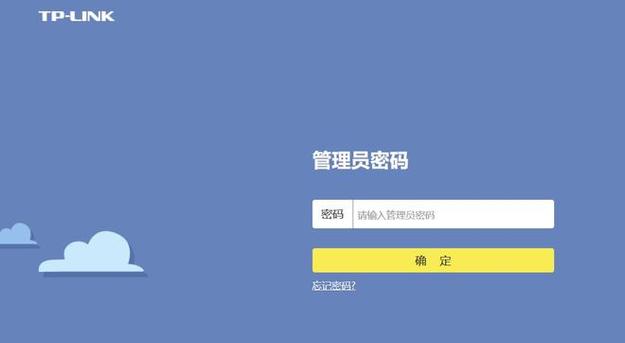如何修改路由器密码(教你如何更改路由器的密码)
前言
随着物联网技术的发展,人们对于网络安全的关注度越来越高,而路由器的密码保护就是网络安全的第一道关卡。在这篇文章中,我们将教大家如何修改路由器密码,从而使用一个更加安全的网络环境。

为什么要修改路由器密码?
路由器是连接我们家庭网络的核心设备,它起到了简单的分配IP地址、管理流量以及保护网络安全等多种功能。而路由器的默认设置很可能存在安全漏洞,使得不法分子可以利用这些漏洞侵入网络,窃取我们的个人信息或是使用我们的网络攻击其他人。
因此,我们有必要修改路由器的密码,以保障我们的网络安全和个人信息安全。更改路由器密码是一个非常简单的过程,无论是新手还是老手,都可以轻松搞定。
修改路由器密码的方法
针对不同型号的路由器,操作步骤可能存在差异,以下是常见路由器品牌的密码修改方法。
TP-LINK
1. 打开浏览器,并输入路由器默认IP地址(一般为192.168.0.1或192.168.1.1),进入路由器管理页面。
2. 输入默认用户名和密码,进入路由器管理页面。
3. 点击“系统工具”-“密码”选项,输入旧密码及新密码,再次确认新密码。
4. 点击“确定”按钮,等待页面刷新即可。
华为路由器
1. 打开浏览器,输入路由器默认IP地址(一般为192.168.1.1),进入路由器管理页面。
2. 输入默认用户名和密码,进入路由器管理页面。
3. 点击“高级设置”-“系统管理”-“用户管理”,输入旧密码及新密码,再次确认新密码。
4. 点击“保存”按钮,等待页面刷新即可。
小米路由器
1. 手机或电脑连接小米路由器的WiFi。
2. 打开浏览器,输入“http://192.168.31.1/”或直接在小米路由器的App中找到相应选项(具体取决于路由器型号和使用情况)。
3. 输入管理密码(默认为admin),进入路由器管理页面。
4. 点击“WiFi设置”-“WiFi密码”,输入原密码及新密码,再次确认新密码。
5. 点击“保存”按钮,等待页面刷新即可。
如何设置更加安全的密码?
为保障网络安全,我们不仅需要修改密码,还应该设置更加安全的密码。以下是几条建议。
使用不易猜测的密码
我们应该避免使用容易猜到的密码(如生日、手机号码、英文单词等),这些密码容易被黑客破解。一个安全的密码应该包含数字、大小写字母、符号等多种元素,长度不少于8位。
避免重复使用密码
很多人为了方便,常常使用同一个密码登录多个账号。当其中一个账号遭到黑客攻击时,所有账号都会面临泄漏风险。因此,我们应该尽量避免重复使用密码,为每个账号设置独立的密码。
定期更换密码
无论密码有多复杂,如果一直使用同一个密码,迟早会面临泄漏风险。因此,我们应该定期更换密码,建议每3-6个月更换一次密码。
结语
网络安全是我们每个人都需要关注的问题。修改路由器密码只是网络安全的一个方面,我们需要更加注意自己的网络使用习惯,多做一些安全的防护措施。希望本文能帮助到大家,让每个人都能享受到更加安全、便捷的网络环境。